
撮影した動画はダウンロードできる?
STADIUM TUBEのAIカメラは、イスラエル企業「Pixellot社」のAIカメラを用いてます。
そのため、STADIUM TUBEへご契約いただくと、常設AIカメラ撮影操作や撮影した動画のアーカイブ管理を行える管理サイト「Club Pixellot」へアクセスが可能となります。
今回はそんな管理サイト「Club Pixellot」より、「撮影した動画データのダウンロード」に関してご説明いたします!
管理サイト「Club Pixellot」
(1)ログインをする
以下リンク先より、ログインをします!
ログインに必要なものは以下の2つです。
メールアドレス(ご契約時にご登録いただいたもの)
パスワード(お客様任意で設定いただいたもの)
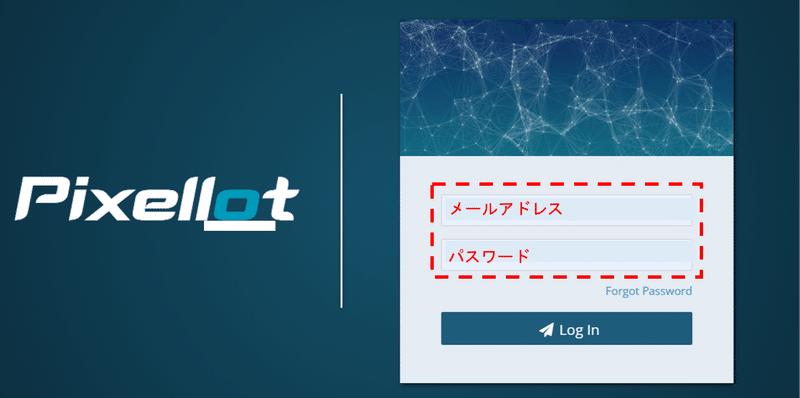
(2)アーカイブ(撮影した過去動画)データを確認する
ログインが済むと以下のような画面へ遷移します。
画面が遷移したら、「VOD(ビデオ・オン・デマンド)」のタブをクリックしましょう!
「VOD」では、すでに撮影を終えた過去動画が一覧になっています。

(3)アーカイブ(撮影した映像)データをダウンロードする
「VOD」に表示されている動画一覧より、ダウンロードしたい動画を選びましょう。
選んだ動画の「Stream]タブより、「HD(HQ)」または「Pano(HQ)」をクリックします。すると「Copy HLS URL」「Download MP4 HD」(「Generate MP4 HD HQ」)が表示されます。
「Download MP4 HD」を選択すると、MP4ファイル形式にて動画データを取得が可能です。
「Pano(HQ)」の場合も同様です。
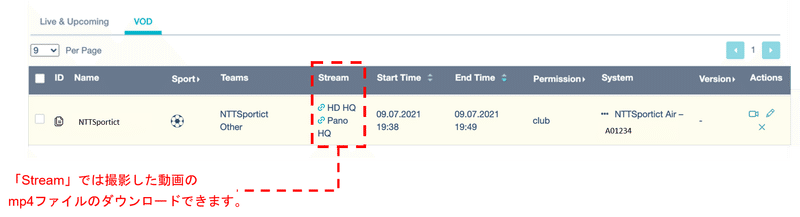
【 補足 】
※ HQ:よりきれいな映像になるようにデジタル処理を行ったものです。
※ Generate:サーバーにまだ動画がない状態。「Generate」の指示を行うことで、「Download」表記に変わります。動画の長さによってダウンロード可能となるまでに時間を要する場合があります。
※ 一括ダウンロードに関して:一括ダウンロードする方法はありません。一つ一つダウンロードをお願いいたします。
STADIUM TUBE へお問い合わせはコチラ!!
【 ご利用中のお客様へ 】
ご契約者様専用フォームよりお問い合わせください。
NTTSportict サポート窓口
【 ご検討のお客様へ 】
オンライン面談実施中です!!
もう少し詳しく知りたい!
金額や支払い方法ってどんなの?
一度、体験することはできるの?
などなど、少しでも気になること、疑問などございましたら、お気軽にご相談ください!
▼ 下記より、オンライン面談のご予約を頂けます。
https://timerex.net/s/NTTSportict_2020/b74a3c0e
